Come promesso, Apple ha rilasciato la prima beta pubblica di iOS 11, ora disponibile per tutti gli utenti e non solo per gli sviluppatori. Ecco come scaricare e installare iOS 11 beta su iPhone e iPad.
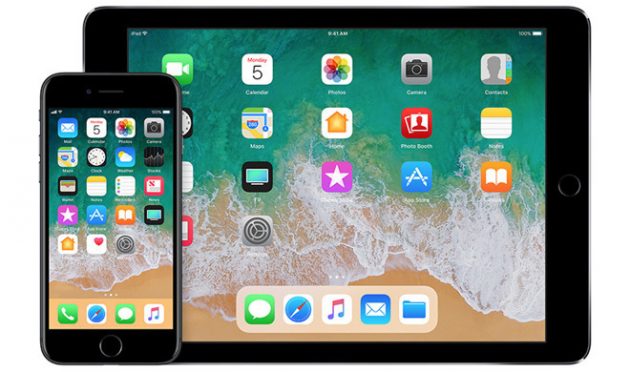
iOS 11 è stato rilasciato inizialmente per i soli sviluppatori e porta una serie di importanti novità elencate in questo articolo. Si tratta di un update che apporta diversi miglioramenti, sia su iPhone ma soprattutto su iPad. Ora è possibile installare la prima beta pubblica di iOS 11 anche se non si è sviluppatori.
ATTENZIONE: essendo una beta, siate consapevoli che potrebbero esserci diversi bug, malfunzionamenti di app e problemi di vario tipo. Il consiglio è di installare la beta su un dispositivo secondario, se disponibile.
Preparazione
iOS 11 può essere installato sui seguenti dispositivi:
iPhone:
- iPhone 7
- iPhone 7 Plus
- iPhone 6s
- iPhone 6s Plus
- iPhone 6
- iPhone 6 Plus
- iPhone SE
- iPhone 5s
iPad
- iPad Pro 12.9″
- iPad Pro 10.5″
- iPad Pro 9.7″
- iPad Air 2
- iPad Air
- iPad di quinta generazione
- iPad mini 4
- iPad mini 3
- iPad mini 2
iOS 11 può essere installato anche su iPod Touch di sesta generazione.
Prima di procedere con l’installazione della beta di iOS 11, effettuate un backup del vostro dispositivo. Il backup può essere effettuato sia tramite iTunes su Mac o PC, sia tramite iCloud dalle apposite impostazioni su iOS.
Installare iOS 11 beta
Ecco i passaggi da seguire per installare la beta pubblica di iOS 11:
- Da uno dei dispositivi iOS compatibili, apri Safari e visita il sito web Apple dedicato alla beta pubblica
- Clicca sul tasto di accesso Sign Up
- Accedi con il tuo Apple ID
- Accetta i termini e condizioni
- Clicca sul tasto iOS
- Clicca sulla voce “enroll your iOS device” nel testo in basso
- Ora clicca su Download Profile
Profilo:
- Nel pop-up “Installa Profilo” clicca su Installa in alto a destra
- Inserisci l’eventuale codice di protezione del dispositivo
- Clicca nuovamente su Installa nei Termini e Condizioni e conferma
- Riavvia il dispositivo
Dopo il riavvio:
- Adesso vai su Impostazioni > Generali > Aggiornamento Software e attendi qualche secondo
- Clicca sul tasto “Scarica e Installa”
- Accetta i termini e condizioni per far partire il download di iOS 11
- Una volta terminato il download, clicca su Installa
- Dopo una ventina di minuti, iOS 11 sarà installato sul vostro dispositivo
iOS 11 è pronto per essere provato!
Le funzioni principali
Come accennato all’inizio, iOS 11 è ricco di novità. Queste sono solo alcune delle funzioni principali:
- Potenti funzionalità iPad che migliorano ulteriormente il multitasking, nuovo dock personalizzabile, app Files e integrazione più profonda con Apple Pencil;
- Funzioni professionali in Foto e Fotocamera, fra cui i nuovi effetti Loop e Bounce per le Live Foto che creano loop video continui, e Long Exposure per catturare tempo e movimento;
- Nuove voci maschili e femminili per Siri e ancora più intelligenza basata sull’utilizzo personale di Safari, News, Mail, Messaggi e altro;
- Nuova esperienza sull’ App Store che rende la scoperta di giochi e app più facile che mai;
- La funzione Non Disturbare mentre si è alla guida aiuta il guidatore a rimanere concentrato sulla strada;
- Control Center ridisegnato per offrire maggiore personalizzazione e accesso rapido ai comandi usati più frequentemente, tutti in una pagina, e un nuovo Lock Screen che permette una vista più comoda delle Notifiche;
- Mappe Indoor in Apple Maps per i principali aeroporti e centri commerciali nel mondo e guida in corsia per evitare di mancare l’uscita o sbagliare una svolta.